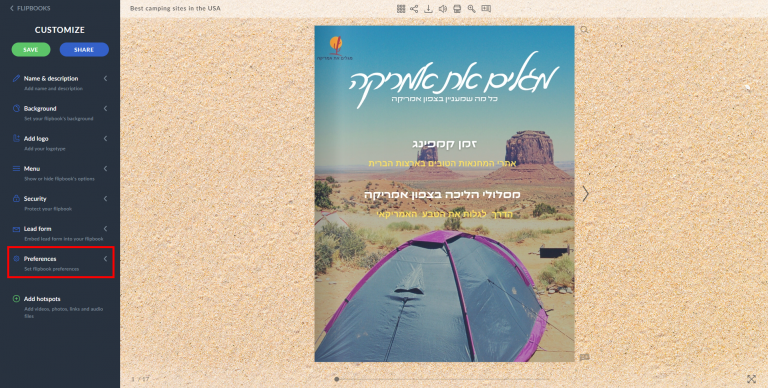¿Cómo crear un flipbook de derecha a izquierda?
La mayoría de nosotros estamos acostumbrados a leer de izquierda a derecha, pero al mismo tiempo somos conscientes de que no siempre es así.
Como queremos adaptarnos a las necesidades de todos nuestros usuarios, nos gustaría presentar la función de derecha a izquierda y una guía rápida sobre cómo utilizarla para que tu flipbook tenga el aspecto que se muestra a continuación:
Con Publuu, puedes cambiar fácilmente la dirección de la página con sólo unos clics.
Empieza por iniciar sesión en tu cuenta de Publuu y buscar el flipbook que te gustaría que se leyera de derecha a izquierda.
¿Ya has elegido tu libro animado? ¡Perfecto! Ahora vamos a empezar con unos sencillos pasos.
Seleccionemos el botón PERSONALIZAR en el panel inferior y aparecerá el modo editor en la pantalla.

Una vez que entres en el editor, pulsa la opción PREFERENCIAS en la parte inferior del menú de personalización.

Y por último, una vez que estés en la pestaña PREFERENCIAS, desplaza el interruptor de «Derecha a izquierda».

¡Enhorabuena! ¡Ahora tu flipbook se puede leer de derecha a izquierda!
¡ATENCIÓN!
Tenga en cuenta que para que el texto se lea de derecha a izquierda, es importante configurarlo en su archivo PDF utilizando el
editor PDF que lo permita.